Wie deinstalliert man Opera wenn er nicht absichtlich installiert wurde?
Mac VirusAuch bekannt als: Opera potenziell unerwünschte Anwendung
Der kostenlose Scanner prüft, ob Ihr Computer infiziert ist.
JETZT ENTFERNENUm das Produkt mit vollem Funktionsumfang nutzen zu können, müssen Sie eine Lizenz für Combo Cleaner erwerben. Auf 7 Tage beschränkte kostenlose Testversion verfügbar. Eigentümer und Betreiber von Combo Cleaner ist RCS LT, die Muttergesellschaft von PCRisk.
Was ist Opera?
Opera ist ein legitimer Internetbrowser; Untersuchungen zeigen jedoch, dass einige Partner-Vermarkter versuchen, Einnahmen zu erzielen, indem sie mit gefälschten Adobe Flash Player-Installationsprogrammen und anderen unehrlichen Download- und/oder Installationseinrichtungen dafür werben. Häufig werden sie dazu benutzt, Benutzer dazu zu verleiten, potenziell unerwünschte Anwendungen (PUAs) wie Browserentführer oder auch Adware herunterzuladen und zu installieren.
In einigen Fällen verwenden sie diese, um bösartige Software wie Ransomware, Trojaner und andere Malware zu verbreiten. Auf die eine oder andere Weise sollten verschiedene Download- und/oder Installationsprogramme von Drittanbietern nicht als Werkzeuge zum Herunterladen und/oder Installieren von Software verwendet werden.
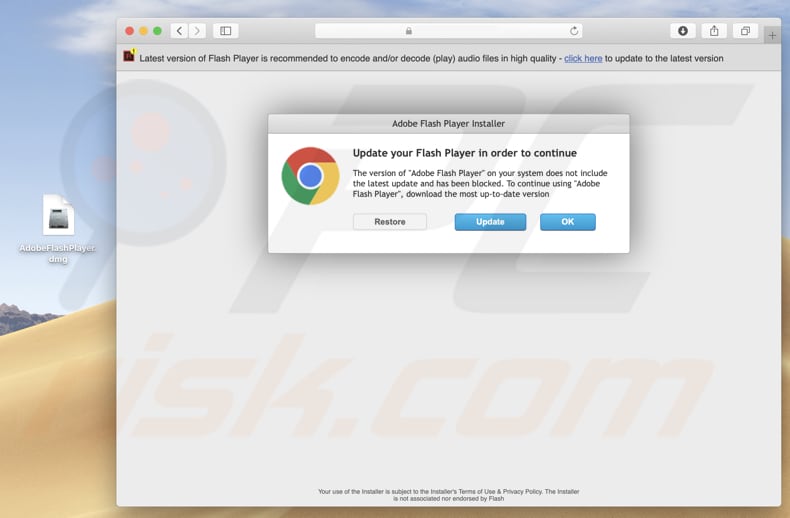
Es gibt viele betrügerische Webseiten, die darauf abzielen, Besucher zu täuschen, dass die installierte Version von Adobe Flash Player veraltet ist, und die abtrünnige Download- und/oder Installationsprogramme verwenden, die verschiedene unerwünschte, potenziell bösartige Software herunterladen und/oder installieren. In diesem Fall heruntergeladen gefälschte Adobe Flash Player Installer installiert Opera.
Wie wir in der Einleitung erwähnt haben, ist es ein legitimer Internetbrowser. Wenn sie jedoch versehentlich heruntergeladen und installiert wurde, dann ist es sehr wahrscheinlich, dass sie durch eine abtrünnige Download- und/oder Installationseinrichtung verursacht wurde, die durch eine betrügerische Webseite beworben wurde.
Weder Webseiten zum Herunterladen noch Installationseinrichtungen dieser Art kann man vertrauen. Sehr oft werden sie dazu benutzt, Menschen dazu zu bringen, verschiedene PUAs oder sogar bösartige Software herunterzuladen und/oder zu installieren.
Häufig werden sie zur Verbreitung von PUAs wie Adware und Browserentführern verwendet. Die meisten Anwendungen vom Typ Adware sind so konzipiert, dass sie verschiedene Werbung anzeigen.
Wenn sie angeklickt werden, öffnen sie fragwürdige Webseiten oder verursachen unerwünschte Downloads, Installationen. Oftmals sammeln solche Apps auch verschiedene surfbezogene Informationen. Einige von ihnen können so gestaltet sein, dass sie sensible, persönliche Informationen sammeln.
Auch Browserentführer fungieren als Informationsverfolgungsinstrumente. Zusätzlich sind sie so konzipiert, dass sie Adressen von gefälschten Suchmaschinen durch Änderung der Browsereinstellungen fördern.
Trojaner sind bösartige Programme, die häufig Ketteninfektionen verursachen: Sie laden andere Malware (z.B. Ransomware) herunter und installieren sie. Ransomware ist eine Art von Software, die zur Verschlüsselung von Daten entwickelt wurde.
In den meisten Fällen können die Opfer ihre Dateien nicht ohne Werkzeuge entschlüsseln, die nur von Cyberkriminellen gekauft werden können, die Ransomware entworfen haben. Zusammenfassend lässt sich sagen, dass gefälschte Adobe Flash Player-Installationsprogramme und andere abtrünnige Download- und/oder Installations-Setups der Grund für die unbeabsichtigte Installation von legitimer Software wie Opera sein können.
Das Problem ist jedoch, dass sie häufig Downloads und/oder Installationen von PUAs oder sogar bösartige Programme verursachen, die Probleme wie Identitätsdiebstahl, Geld, Datenverlust, Probleme im Zusammenhang mit der Sicherheit beim Surfen, dem Datenschutz usw. verursachen können. Daher sollten Software und Dateien niemals von inoffiziellen, betrügerischen Webseiten heruntergeladen und/oder über verschiedene betrügerische Programme installiert werden.
| Name | Opera potenziell unerwünschte Anwendung |
| Art der Bedrohung | PUP (potenziell unerwünschtes Programm), PUA (potenziell unerwünschte Anwendung), Mac-Malware, Mac-Virus |
| Symptome | Ein Programm, an dessen Installation Sie sich nicht erinnern, ist plötzlich auf Ihrem Computer erschienen. |
| Verbreitungsmethoden | Betrügerische Pop-up-Werbung, kostenlose Software Installationsprogramme (Bündelung), falsche Flash-Player Installationsprogramme. |
| Schaden | Geldverlust (unnötiger Kauf von gefälschter Software), unerwünschte Warnungs-Pop-ups, langsame Computerleistung. |
| Entfernung |
Um mögliche Malware-Infektionen zu entfernen, scannen Sie Ihren Computer mit einer legitimen Antivirus-Software. Unsere Sicherheitsforscher empfehlen die Verwendung von Combo Cleaner. Combo Cleaner herunterladenDer kostenlose Scanner überprüft, ob Ihr Computer infiziert ist. Um das Produkt mit vollem Funktionsumfang nutzen zu können, müssen Sie eine Lizenz für Combo Cleaner erwerben. Auf 7 Tage beschränkte kostenlose Testversion verfügbar. Eigentümer und Betreiber von Combo Cleaner ist RCS LT, die Muttergesellschaft von PCRisk. |
Einige Beispiele für Websites, die gefälschte Adobe Flash Player-Installationsprogramme fördern sollen, sind bestvervideoplayernew[.]info, worldofcontenting[.]info und theultimatesafevideoplayers[.]info. Normalerweise behaupten diese Seiten, dass der Adobe Flash Player veraltet ist, und ermutigen dazu, eine neue Version durch eine unsaubere Einrichtung zu installieren.
Wenn der Opera-Browser auf dem Betriebssystem installiert ist, er aber nicht absichtlich heruntergeladen und installiert wurde, dann wurde er höchstwahrscheinlich durch eine betrügerische Einrichtung installiert. Außerdem kann diese Einrichtung auch zur Verteilung einiger PUA (oder PUAs) verwendet worden sein.
Wie haben sich potenziell unerwünschte Anwendungen auf meinem Computer installiert?
In den meisten Fällen laden und/oder installieren Menschen unwissentlich potenziell unerwünschte Anwendungen (und manchmal auch legitime Software wie Opera) herunter und/oder installieren sie, wenn sie in den Download- und/oder Installations-Setups einer anderen Software enthalten sind. Diese Verteilungsmethode wird als "Bündelung" bezeichnet.
Entwickler verwenden diese Methode, um Leute dazu zu verleiten, eine (möglicherweise unerwünschte) Software zusammen mit einer anderen (gewünschten) Software herunterzuladen und/oder zu installieren. In den meisten Fällen können Informationen über zusätzliche Downloads und/oder Installationen in den Einstellungen des Setups wie "Benutzerdefiniert", "Erweitert", "Manuell" gefunden werden.
Häufig werden jedoch Programme heruntergeladen und/oder installiert, ohne diese Einstellungen zu überprüfen (und zu ändern). Dadurch ermöglichen sie es oft, dass alle enthaltenen PUAs ebenfalls heruntergeladen und/oder installiert werden können.
Wie kann die Installation potenziell unerwünschter Anwendungen vermieden werden?
Es ist wichtig, Software und Dateien von offiziellen, vertrauenswürdigen Websites und über direkte Links herunterzuladen. Peer-to-Peer-Netzwerke (z.B. Torrent-Clients, eMule), inoffizielle Webseiten, Download- oder Installationsprogramme und ähnliche Kanäle, Quellen sollten nicht zum Herunterladen oder Installieren von Software (oder Dateien) verwendet werden.
Außerdem empfehlen wir, bei jedem Download- und Installationssetup immer "Erweitert", "Benutzerdefiniert" und andere Einstellungen zu überprüfen. Wenn sie Angebote zum Herunterladen und/oder Installieren unerwünschter Software erwähnen, dann sollten diese Angebote vor Abschluss des Download- und/oder Installationsprozesses abgelehnt werden
. Aufdringliche Anzeigen, die auf zwielichtigen Seiten angezeigt werden, öffnen, wenn sie angeklickt werden, in der Regel andere, potenziell bösartige Webseiten oder verursachen Downloads, Installationen unerwünschter Anwendungen. Aus diesen Gründen sollten solche Anzeigen nicht angeklickt werden.
Es ist möglich, dass solche Anzeigen auch auf legitimen Seiten erscheinen. Wenn unerwünschte Anwendungen (Erweiterungen, Add-ons oder Plug-ins) auf einem Browser installiert sind, sollten sie sofort deinstalliert werden. Software dieser Art, die auf dem Betriebssystem installiert ist, sollte ebenfalls deinstalliert werden.
Wenn Ihr Computer bereits mit PUAs infiziert ist, empfehlen wir, einen Scan mit Combo Cleaner Antivirus für Windows durchzuführen, um diese automatisch zu entfernen.
Screenshot eines abtrünnigen Installationsprogramms, das von einer betrügerischen Webseite heruntergeladen wurde:
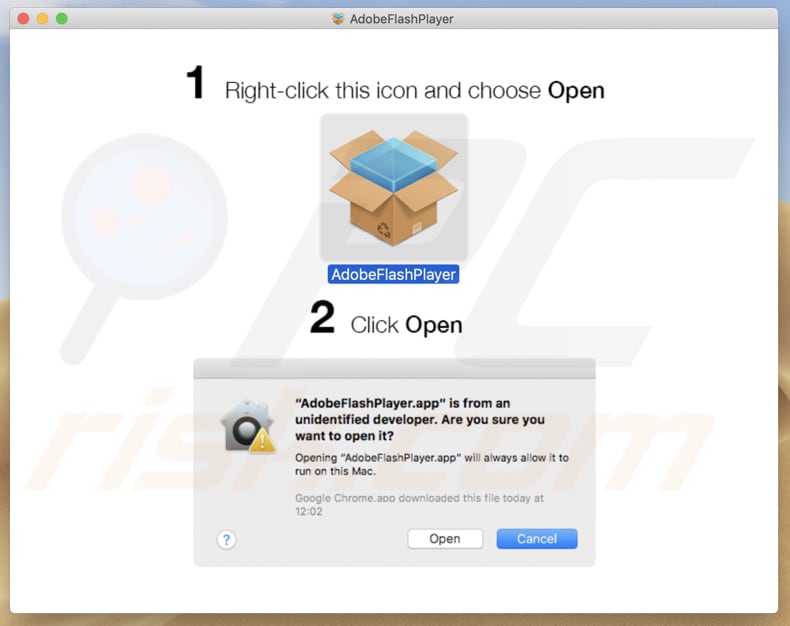
Screenshot des Abschnitts "Einführung" eines gefälschten Adobe Flash Player-Installationsprogramms:
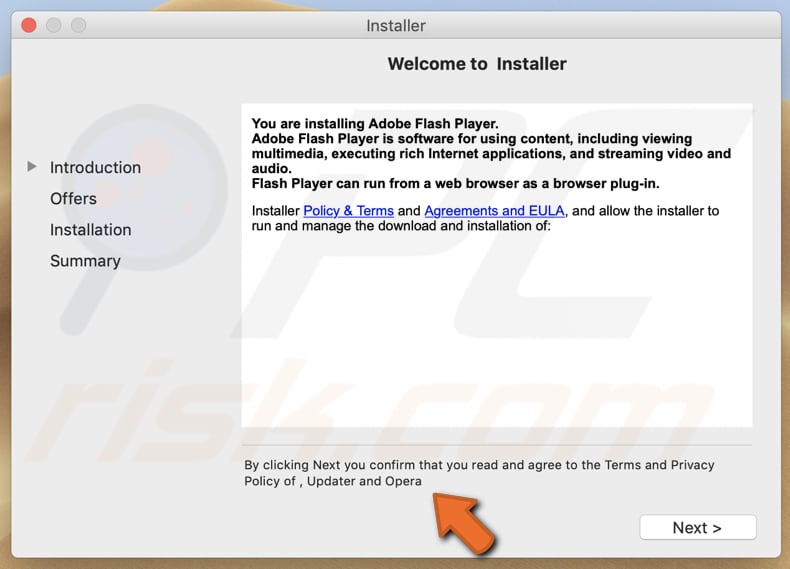
Screenshot des Abschnitts "Angebote" eines gefälschten Adobe Flash Player-Installationsprogramms:
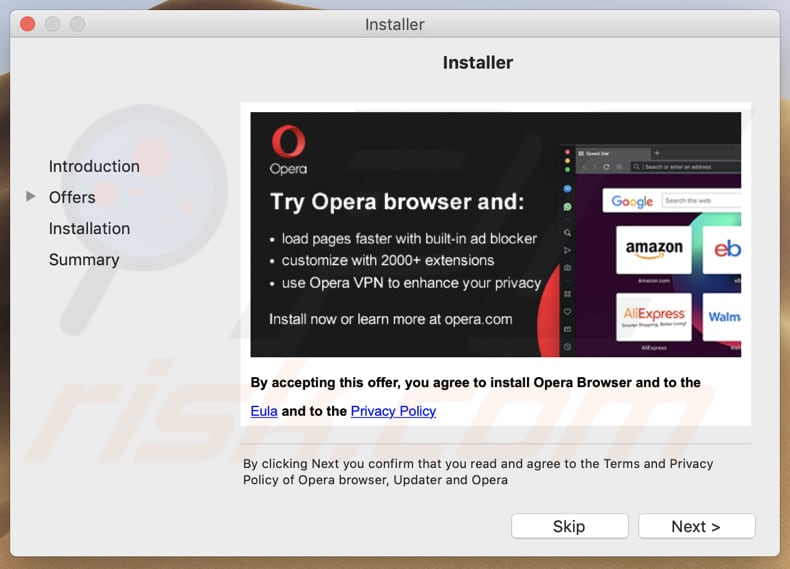
Umgehende automatische Entfernung von Malware:
Die manuelle Entfernung einer Bedrohung kann ein langer und komplizierter Prozess sein, der fortgeschrittene Computerkenntnisse voraussetzt. Combo Cleaner ist ein professionelles, automatisches Malware-Entfernungstool, das zur Entfernung von Malware empfohlen wird. Laden Sie es durch Anklicken der untenstehenden Schaltfläche herunter:
LADEN Sie Combo Cleaner herunterIndem Sie Software, die auf dieser Internetseite aufgeführt ist, herunterladen, stimmen Sie unseren Datenschutzbestimmungen und Nutzungsbedingungen zu. Der kostenlose Scanner überprüft, ob Ihr Computer infiziert ist. Um das Produkt mit vollem Funktionsumfang nutzen zu können, müssen Sie eine Lizenz für Combo Cleaner erwerben. Auf 7 Tage beschränkte kostenlose Testversion verfügbar. Eigentümer und Betreiber von Combo Cleaner ist RCS LT, die Muttergesellschaft von PCRisk.
Schnellmenü:
- Was ist Opera?
- SCHRITT 1. Mit PUAs verwandte Dateien und Ordner von OSX entfernen.
- SCHRITT 2. Betrügerische Erweiterungen von Safari entfernen.
- SCHRITT 3. Betrügerische Add-ons von Google Chrome entfernen.
- SCHRITT 4. Potenziell unerwünschte Plug-ins von Mozilla Firefox entfernen.
Das Video zeigt, wie man Adware und Browserentführer von einem Mac Computer entfernt:
Entfernung potenziell unerwünschter Anwendungen:
Potenziell unerwünschte Anwendungen von Ihrem "Programme" Ordner entfernen:

Klicken Sie auf das Finder Symbol. Im Finder Fenster, wählen Sie "Programme". Im Anwendungen Ordner, suchen Sie nach “MPlayerX”,“NicePlayer”, oder anderen verdächtigen Anwendungen und ziehen sie diese in den Papierkorb. Nachdem Sie die potenziell unerwünschte(n) Anwendung(en) entfernt haben, die online Werbung verursachen, scannen Sie Ihren Mac auf verbleibende, unerwünschte Komponenten.
LADEN Sie die Entfernungssoftware herunter
Combo Cleaner überprüft, ob Ihr Computer infiziert ist. Um das Produkt mit vollem Funktionsumfang nutzen zu können, müssen Sie eine Lizenz für Combo Cleaner erwerben. Auf 7 Tage beschränkte kostenlose Testversion verfügbar. Eigentümer und Betreiber von Combo Cleaner ist RCS LT, die Muttergesellschaft von PCRisk.
Opera potenziell unerwünschte Anwendung bezogene Dateien und Ordner entfernen:

Klicken Sie auf das Finder Symbol aus der Menüleiste, wählen Sie Gehen und klicken Sie auf Zum Ordner gehen...
 Suchen Sie nach Dateien, die von werbefinanzierter Software erzeugt wurden im /Library/LaunchAgents Ordner:
Suchen Sie nach Dateien, die von werbefinanzierter Software erzeugt wurden im /Library/LaunchAgents Ordner:

Im Gehen zu Ordner...Leiste, geben Sie ein: /Library/LaunchAgents

Im "LaunchAgents" Ordner, suchen Sie nach allen kürzlich hinzugefügten, verdächtigen Dateien und bewegen Sie diese in den Papierkorb. Beispiele für Dateien, die von werbefinanzierter Software erzeugt wurden - "installmac.AppRemoval.plist", "myppes.download.plist", "mykotlerino.ltvbit.plist", "kuklorest.update.plist", etc. Werbefinanzierte Software installiert häufig mehrere Dateien zur gleichen Zeit.
 Suchen Sie nach Dateien, die von werbefinanzierter Software erzeugt wurden im /Library/Application Support Ordner:
Suchen Sie nach Dateien, die von werbefinanzierter Software erzeugt wurden im /Library/Application Support Ordner:

Im Gehen zu Ordner...Leiste, geben Sie ein: /Library/Application Support

Im "Application Support" Ordner, suchen Sie nach allen kürzlich hinzugefügten, verdächtigen Ordnern. Zum Beispiel "MplayerX" oder "NicePlayer" und bewegen Sie diese Ordner in den Papierkorb.
 Suchen Sie nach Dateien, die von werbefinanzierter Software erzeugt wurden im ~/Library/LaunchAgents Ordner:
Suchen Sie nach Dateien, die von werbefinanzierter Software erzeugt wurden im ~/Library/LaunchAgents Ordner:

Im Gehen zu Ordner Leiste, geben Sie ein: ~/Library/LaunchAgents
 Im "LaunchAgents" Ordner, suchen Sie nach allen kürzlich hinzugefügten, verdächtigen Dateien und bewegen Sie diese Ordner in den Papierkorb. Beispiele für Dateien, die von werbefinanzierter Software erzeugt wurden - "installmac.AppRemoval.plist", "myppes.download.plist", "mykotlerino.ltvbit.plist", "kuklorest.update.plist", etc. Werbefinanzierte Software installiert häufig mehrere Dateien zur gleichen Zeit.
Im "LaunchAgents" Ordner, suchen Sie nach allen kürzlich hinzugefügten, verdächtigen Dateien und bewegen Sie diese Ordner in den Papierkorb. Beispiele für Dateien, die von werbefinanzierter Software erzeugt wurden - "installmac.AppRemoval.plist", "myppes.download.plist", "mykotlerino.ltvbit.plist", "kuklorest.update.plist", etc. Werbefinanzierte Software installiert häufig mehrere Dateien zur gleichen Zeit.
 Suchen Sie nach Dateien, die von werbefinanzierter Software erzeugt wurden im /Library/LaunchDaemons Ordner:
Suchen Sie nach Dateien, die von werbefinanzierter Software erzeugt wurden im /Library/LaunchDaemons Ordner:

Im Gehen zu Ordner Leiste, geben Sie ein: ~/Library/LaunchDaemons
 Im "LaunchDaemons" Ordner, suchen Sie nach allen kürzlich hinzugefügten, verdächtigen Dateien. Zum Beispiel "com.aoudad.net-preferences.plist", "com.myppes.net-preferences.plist", "com.kuklorest.net-preferences.plist", "com.avickUpd.plist", etc., und bewegen Sie diese in den Papierkorb.
Im "LaunchDaemons" Ordner, suchen Sie nach allen kürzlich hinzugefügten, verdächtigen Dateien. Zum Beispiel "com.aoudad.net-preferences.plist", "com.myppes.net-preferences.plist", "com.kuklorest.net-preferences.plist", "com.avickUpd.plist", etc., und bewegen Sie diese in den Papierkorb.
 Scannen Sie Ihren Computer mit Combo Cleaner:
Scannen Sie Ihren Computer mit Combo Cleaner:
Wenn Sie alle Schritte in der richtigen Reihenfolge befolgt haben, sollte Ihr Mac frei von Infektionen sein. Um sicherzustellen, dass Ihr System nicht infiziert ist, scannen Sie es mit Combo Cleaner Antivirus. HIER herunterladen. Nach dem Herunterladen der Datei, klicken Sie auf das Installationsprogramm combocleaner.dmg. Ziehen Sie im geöffneten Fenster das Symbol Combo Cleaner auf das Symbol Anwendungen und legen Sie es dort ab. Öffnen Sie jetzt Ihr Launchpad und klicken Sie auf das Symbol Combo Cleaner. Warten Sie, bis Combo Cleaner seine Virendatenbank aktualisiert hat und klicken Sie auf die Schaltfläche „Combo Scan starten“.

Combo Cleaner scannt Ihren Mac jetzt auf Infektionen mit Malware. Wenn der Antivirus-Scan „Keine Bedrohungen gefunden“ anzeigt, heißt das, dass Sie mit dem Entfernungsleitfaden fortfahren können. Andernfalls wird empfohlen, alle gefundenen Infektionen vorher zu entfernen.

Nachdem Dateien und Ordner entfernt wurden, die von dieser werbefinanzierten Software erzeugt wurden, entfernen Sie weiter falsche Erweiterungen von Ihren Internetbrowsern.
Opera potenziell unerwünschte Anwendung Startseiten und Standard Internetsuchmaschinen von Internetbrowsern:
 Bösartige Erweiterungen von Safari entfernen:
Bösartige Erweiterungen von Safari entfernen:
Opera potenziell unerwünschte Anwendung bezogene Safari Erweiterungen entfernen:

Öffnen Sie den Safari Browser. Aus der Menüleiste wählen Sie "Safari" und klicken Sie auf "Benutzereinstellungen...".

Im Benutzereinstellungen Fenster wählen Sie "Erweiterungen" und suchen Sie nach kürzlich installierten, verdächtigen Erweiterungen. Wenn Sie sie gefunden haben, klicken Sie auf "Deinstallieren" Symbol daneben. Beachten Sie, dass Sie alle Erweiterungen sicher von ihrem Safari Browser deinstallieren können. Keine davon sind unabdingbar für die normale Funktion des Browsers.
- Falls Sie weiterhin Probleme mit Browserweiterleitungen und unerwünschter Werbung haben - Safari zurücksetzen.
 Bösartige Programmerweiterungen von Mozilla Firefox entfernen:
Bösartige Programmerweiterungen von Mozilla Firefox entfernen:
Opera potenziell unerwünschte Anwendung bezogene Mozilla Firefox Zusätze entfernen:

Öffen Sie Ihren Mozilla Firefox Browser. In der oberen rechten Ecke des Bildschirms, klicken Sie auf das "Menü öffnen" (drei horizontale Linien) Symbol. Aus dem geöffneten Menü wählen Sie "Zusätze".

Wählen Sie den "Erweiterungen" Reiter und suchen Sie nach allen kürzlich installierten, verdächtigen Zusätzen. Wenn Sie sie gefunden haben, klicken Sie auf das "Entfernen" Symbol daneben. Beachten Sie, dass Sie alle Erweiterungen deinstallieren von Ihrem Mozilla Firefox Browser entfernen können - keine davon sind unabdingbar für die normale Funktion des Browsers.
- Falls Sie weiterhin Probleme mit Browserweiterleitungen und unerwünschter Werbung haben - Mozilla Firefox zurücksetzen.
 Bösartige Erweiterungen von Google Chrome entfernen:
Bösartige Erweiterungen von Google Chrome entfernen:
Opera potenziell unerwünschte Anwendung bezogene Google Chrome Zusätze entfernen:

Öffnen Sie Google Chrome und klicken Sie auf das "Chrome Menü" (drei horizontale Linien) Symbol, das sich in der rechten oberen Ecke des Browserfensters befindet. Vom Klappmenü wählen Sie "Mehr Hilfsmittel" und wählen Sie "Erweiterungen".

Im "Erweiterungen" Fenster, suchen Sie nach allen kürzlich installierten, versächtigen Zusätzen. Wenn Sie sie gefunden haben, klicken Sie auf das "Papierkorb" Symbol daneben. Beachten Sie, dass Sie alle Erweiterungen sicher von Ihrem Google Chrome Browser entfernen können - keine davon sind unabdingbar für die normale Funktion des Browsers.
- IFalls Sie weiterhin Probleme mit Browserweiterleitungen und unerwünschter Werbung haben - Google Chrome zurücksetzen.
Teilen:

Tomas Meskauskas
Erfahrener Sicherheitsforscher, professioneller Malware-Analyst
Meine Leidenschaft gilt der Computersicherheit und -technologie. Ich habe mehr als 10 Jahre Erfahrung in verschiedenen Unternehmen im Zusammenhang mit der Lösung computertechnischer Probleme und der Internetsicherheit. Seit 2010 arbeite ich als Autor und Redakteur für PCrisk. Folgen Sie mir auf Twitter und LinkedIn, um über die neuesten Bedrohungen der Online-Sicherheit informiert zu bleiben.
Das Sicherheitsportal PCrisk wird von der Firma RCS LT bereitgestellt.
Gemeinsam klären Sicherheitsforscher Computerbenutzer über die neuesten Online-Sicherheitsbedrohungen auf. Weitere Informationen über das Unternehmen RCS LT.
Unsere Anleitungen zur Entfernung von Malware sind kostenlos. Wenn Sie uns jedoch unterstützen möchten, können Sie uns eine Spende schicken.
SpendenDas Sicherheitsportal PCrisk wird von der Firma RCS LT bereitgestellt.
Gemeinsam klären Sicherheitsforscher Computerbenutzer über die neuesten Online-Sicherheitsbedrohungen auf. Weitere Informationen über das Unternehmen RCS LT.
Unsere Anleitungen zur Entfernung von Malware sind kostenlos. Wenn Sie uns jedoch unterstützen möchten, können Sie uns eine Spende schicken.
Spenden
▼ Diskussion einblenden